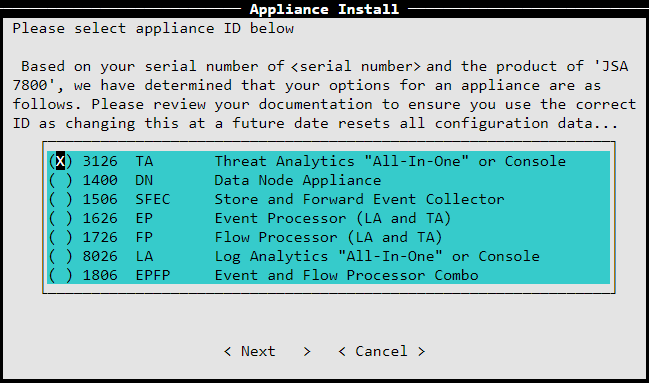이 페이지에서
2단계: 시작 및 실행
이제 JSA7800 전원을 켜고 네트워크에서 실행하기 위한 초기 구성을 해보죠.
플러그 앤 플레이
이 JSA7800 플러그 앤 플레이 작업을 지원하는 공장 기본 설정이 제공됩니다. 스위치의 전원을 켜자마자 이러한 설정이 로드됩니다.
관리 디바이스 연결
노트북 또는 데스크톱 PC를 후면 패널의 DB-9 시리얼 COM 포트에 연결합니다.
참고:노트북이나 PC에 DB-9 플러그 커넥터 핀이 없는 경우 노트북 또는 PC를 JSA7800 직접 연결하려는 경우 USB와 DB-9 플러그 어댑터 및 DB-9 F/F 케이블을 조합하여 사용하십시오(제공되지 않음).
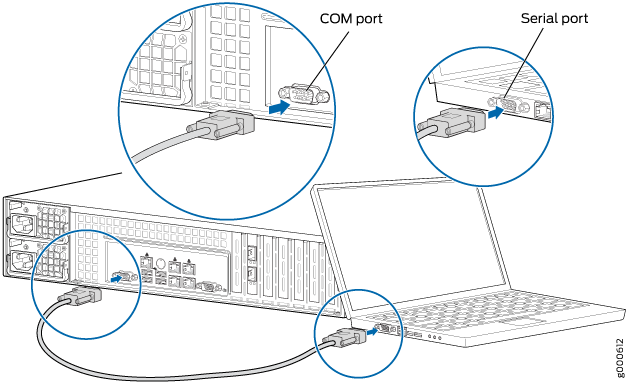
노트북 또는 데스크톱 PC의 시리얼 포트 설정이 기본으로 설정되어 있는지 확인합니다.
초당 비트 = 9600
중지 비트 =1
데이터 비트 = 8
패리티 = 없음
JSA7800 구성
노트북이나 PC를 사용하여 어플라이언스 연결 시 하이퍼터미널과 같은 터미널 프로그램을 사용하여 어플라이언스 연결이 필요합니다.
JSA7800 구성을 시작하기 전에 이 정보를 편리하게 사용할 수 있습니다.
호스트
IP 주소
네트워크 마스크
기본 게이트웨이 IP 주소
DNS(Primary Domain Name server)
이메일 서버 이름
(선택 사항) 보조 DNS 및 퍼블릭 IP 주소
어플라이언스 ID를 선택하고 어플라이언스 조정
어플라이언스 ID를 선택하고 Enter 키를 눌러 다음을 선택합니다.
설정 유형을 선택합니다.
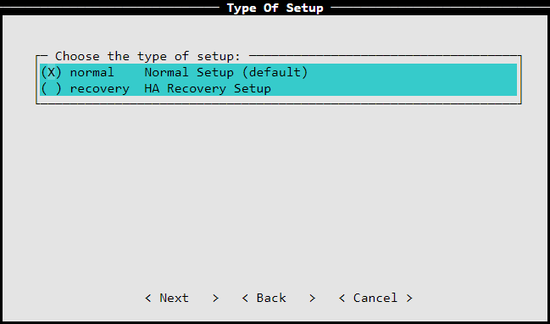
날짜 및 시간 구성
날짜와 시간을 설정하는 데 사용할 방법을 선택합니다.
수동 설정 — 날짜와 시간을 수동으로 입력할 수 있습니다. 다음을 선택합니다.
서버 - 타임 서버를 지정할 수 있습니다. 다음을 선택합니다.
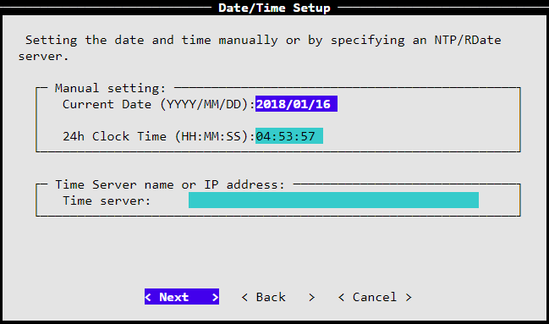
표준 시간대 또는 지역을 선택한 다음 다음을 선택합니다.
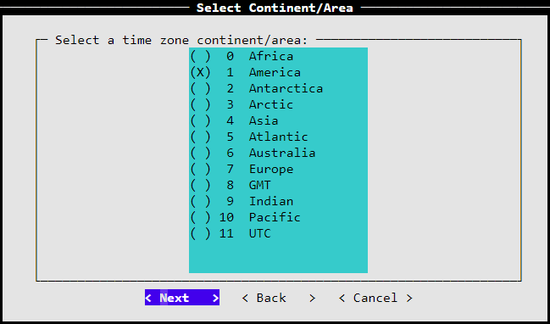
시간대 영역을 선택한 다음 다음을 선택합니다.
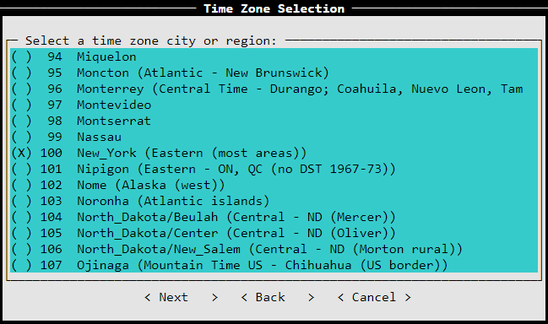
인터넷 프로토콜을 선택하고 어플라이언스 구성
인터넷 프로토콜 중 하나인 IPv6 또는 IPv4를 선택합니다.
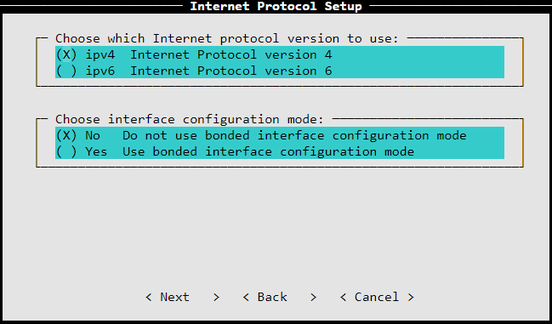
인터페이스 구성 모드(필수가 아님)를 선택합니다. JSA 설치 프로세스 중 또는 설치 후 인터페이스를 결합할 수 있습니다. 인터페이스 구성 모드에 대한 자세한 내용은 [Juniper 보안 분석 설치 가이드 및 Juniper 보안 분석 관리 가이드]를 참조하십시오.
다음을 선택합니다. 관리 인터페이스 창이 표시됩니다.
관리 인터페이스를 선택하고 다음을 선택합니다.
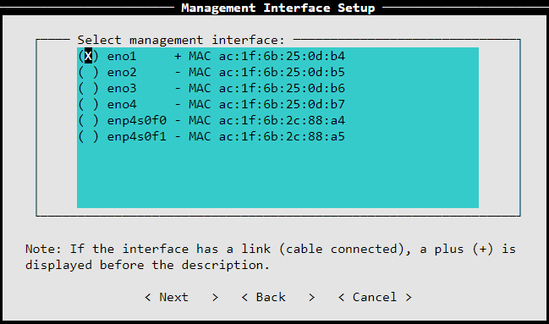
다음 매개 변수에 대한 값을 입력합니다.
Hostname — 정규화된 도메인 이름을 시스템 호스트 이름으로 입력합니다.
IP 주소, 네트워크 마스크, 게이트웨이 및 기본 DNS
선택 사항 - 보조 DNS 및 공용 IP.
이메일 서버 - 이메일 서버 이름. 전자 메일 서버가 없는 경우 이 필드에 로컬 호스트를 지정합니다.
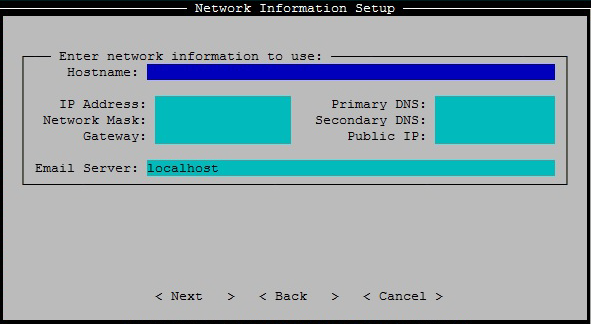
새 관리자 암호를 입력합니다. 새 관리자 암호를 다시 입력하여 확인합니다.
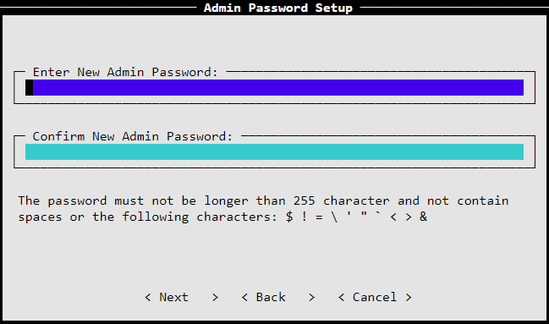 참고:
참고:관리자 암호 설정 화면은 TA/LA 올인원 또는 콘솔 설치에 대해서만 표시됩니다.
다음을 선택합니다. 새 루트 암호 창이 표시됩니다.
새 루트 암호를 입력합니다. 새 루트 암호를 다시 입력하여 확인한 후 완료를 선택합니다.
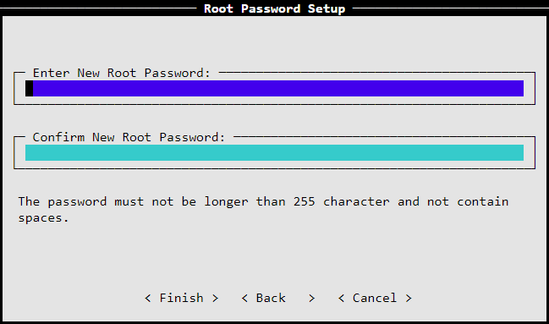
JSA가 설치를 계속함에 따라 일련의 메시지가 표시됩니다. 선택한 어플라이언스 ID를 기반으로 설치 프로세스를 완료하는 데 몇 분에서 몇 시간이 걸릴 수 있습니다. TA "올인원" 또는 콘솔 설치에는 최대 2.5시간이 걸릴 수 있습니다. JSA 설치 프로세스가 완료되면 메시지 창이 표시됩니다.
설정 확인
어플라이언스 구성 설정을 확인합니다.
웹 브라우저를 엽니다.
사용자 이름 관리자와 암호를 사용하여 JSA에 로그인합니다 <admin password>.
<admin 암호>는 구성 프로세스 중에 설정한 새 관리자 암호입니다.
로그인을 클릭합니다.